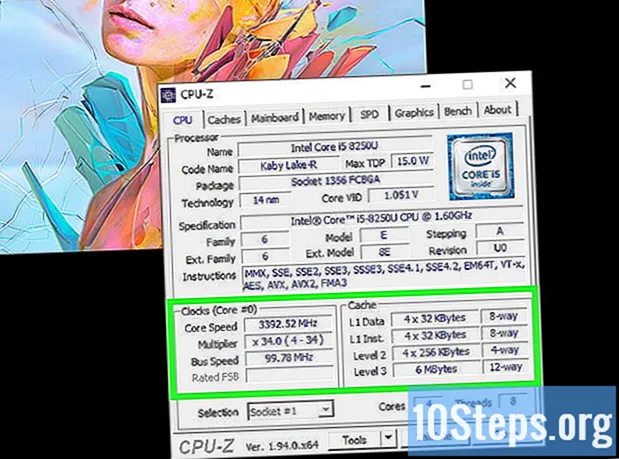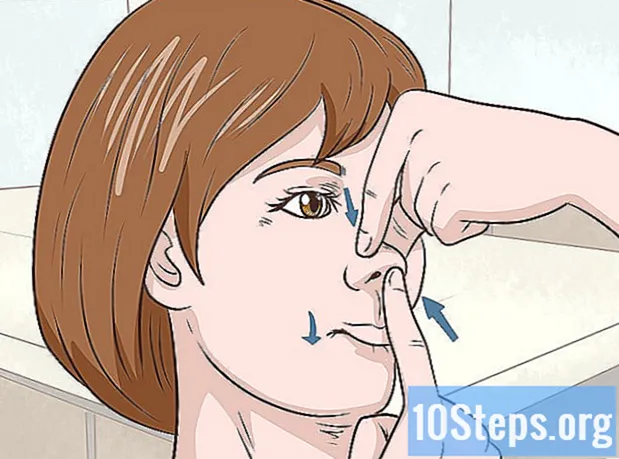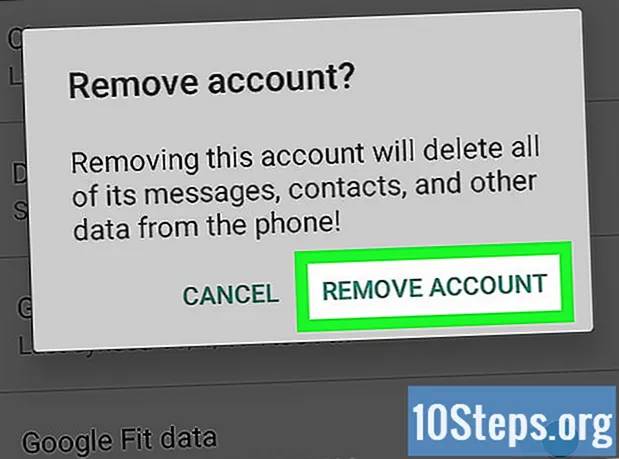Kirjoittaja:
Charles Brown
Luomispäivä:
10 Helmikuu 2021
Päivityspäivä:
18 Saattaa 2024

Sisältö
Tämä artikkeli opettaa sinua käyttämään Applen tarjoamia seurantatoimintoja iPhoneesi löytämiseen.
Askeleet
Tapa 1/3: Etsi iPhonen aktivointi
Avaa asetukset". Se on sovellus, jolla on harmaa rataskuvake (⚙️), joka löytyy yleensä aloitusnäytöltä.

Kosketa Apple-tunnustasi. Tämä on valikon yläosa, joka sisältää valitsemasi nimen ja kuvan.- Jos istuntoa ei ole vielä aloitettu, napauta Kirjaudu sisään , kirjoita Apple-tunnuksesi ja salasanasi tiedot ja napauta alkaa.
- Jos käytät vanhempaa iOS-versiota, tämä vaihe ei ehkä ole välttämätön.

Kosketus iCloud. Tämä vaihtoehto löytyy valikon toisesta osasta.
Vieritä alaspäin, kunnes löydät vaihtoehdon Hae iPhonesta. Se on "SOVELLUKSET, JOTKA KÄYTÄT ICLOUDia ”’.

Anna "Etsi iPhone" -toiminto ja aktivoi se päällä-asentoon. Painike muuttuu vihreäksi. Tämän toiminnon avulla voit selvittää matkapuhelimesi sijainnin toisella laitteella.
Aktivoi "Lähetä viimeinen sijainti" -toiminto asettamalla se päälle-asentoon. IPhone lähettää nyt viimeisen tunnetun maantieteellisen sijainnin, kun iPhonen akun varaustaso on kriittinen, juuri ennen sammuttamista.
Tapa 2/3: Toisen iPhonen tai iPadin käyttäminen
Avaa "Etsi" toisella laitteella.
Kirjoita Apple-tunnuksesi. Käytä samoja kirjautuminen- ja salasanatietoja kuin iPhonessa.
- Jos sovellus on laitteella, joka kuuluu jollekin toiselle, saatat joutua tekemään Viedä loppuun syöttääksesi halutut tiedot näytön oikeassa yläkulmassa.
Kosketa iPhonea. Se näkyy kartan alla olevassa laiteluettelossa, jossa matkapuhelimen sijainti näytetään.
- Jos se sammutettiin tai akku loppui, kartassa näkyy iPhonen viimeisin tunnettu sijainti.
Kosketus Toiminnot. Tämä vaihtoehto löytyy näytön alaosasta.
Kosketus Soita ääni. Tämä vaihtoehto on näytön vasemmassa alakulmassa. Jos iPhone on lähellä, se soittaa äänen löytääksesi sen.
Kosketus Kadonnut tila tai Lohkonäytön alaosassa keskellä. Käytä tätä vaihtoehtoa, jos iPhone on kadonnut paikkaan, josta joku muu on löytänyt sen, tai varastettu.
- Kirjoita puhelimen lukituskoodi (jos sellaista ei vielä ole). Käytä jotain, jolla ei ole yhteyttä sinuun: ei henkilöllisyyttä, ajokorttia tai muuta henkilökohtaista merkkijonoa.
- Lähetä viesti ja ota yhteyttä puhelinnumeroon, joka näkyy näytöllä.
- Jos puhelin on online-tilassa, se lukitaan heti, eikä sitä voi nollata ilman avauskoodia. Voit tarkastella iPhonen nykyistä sijaintia sekä mahdollisia sijainnin muutoksia.
- Toisaalta, jos se on offline-tilassa, se estetään heti, kun se kytketään päälle. Saat ilmoituksen sähköpostitse ja pystyt seuraamaan matkapuhelimen sijaintia.
- Jos sinulla on Mac ja unohdat firmware-salasanasi tai salasanasi Hae iPhonesta, sinun on vietävä se Apple-kauppaan kuitin tai muun ostotodistuksen kanssa.
Kosketus Poista iPhone. Tämä vaihtoehto sijaitsee näytön oikeassa alakulmassa, ja sitä tulisi käyttää vain, jos pelkäät, ettet pysty palauttamaan iPhonesi tai että henkilökohtaiset tietosi ovat vaarassa.
- Tämä toimenpide poistaa kaikki iPhonesi tiedot. IOS: n uudemmissa versioissa voit silti seurata puhelinta, lukita sen ja toistaa äänen. Lisäksi se estää iOS-laitteen aktivointia Apple-tunnuksen ja salasanan lisäämiseen asti. Hän pystyy soittamaan vain hätäpuheluita lain edellyttämällä tavalla.
- Tee säännöllinen varmuuskopio iPhonestasi iCloudissa tai iTunesin avulla.
Tapa 3/3: iCloud.com: n käyttö
Siirry iCloud. Käytä vasemmalla olevaa linkkiä tai kirjoita www.icloud.com selaimesi.
Kirjoita Apple-tunnuksesi ja salasanasi.
Napsauta ➲. Tämä kuvake sijaitsee salasanakentän oikealla puolella.
- Jos sinulla on Kaksitekijäinen todennus aktivoitu, napsauta tai napauta Sallia toisella laitteella ja kirjoita vastaanotettu kuusinumeroinen vahvistuskoodi selaimen tiloihin.
napsauta sisään Hae iPhonesta. Tässä sovelluksessa on vihreä tutkakuvake.
napsauta sisään Kaikki laitteetnäytön yläosassa.
Napsauta iPhoneasi. Jos se on päällä, sen kuvake näkyy valikossa kuvauksen vieressä "iPhone alkaen ’.
- Matkapuhelimen sijainti näkyy kartalla.
- Jos se on sammutettu tai akku on loppunut, se näyttää laitteen viimeisen tunnetun sijainnin.
napsauta sisään Soita ääni. Tämä vaihtoehto ruudun vasemmassa alakulmassa ruudun oikeassa yläkulmassa toistaa äänen, joka auttaa sinua löytämään iPhonesi, jos olet lähellä.
napsauta sisään Kadonnut tila. Tämä vaihtoehto on ruudun alaosassa, ikkunan oikeassa yläkulmassa. Käytä sitä, jos iPhone on kadonnut paikkaan, josta joku muu on löytänyt sen, tai jos se varastettiin.
- Kirjoita puhelimen lukituskoodi (jos sellaista ei vielä ole). Käytä jotain, jolla ei ole yhteyttä sinuun: ei henkilöllisyyttä, ajokorttia tai muuta henkilökohtaista merkkijonoa.
- Lähetä viesti ja ota yhteyttä puhelinnumeroon, joka näkyy näytöllä.
- Jos puhelin on online-tilassa, se lukitaan heti, eikä sitä voi nollata ilman avauskoodia. Voit tarkastella iPhonen nykyistä sijaintia sekä mahdollisia sijainnin muutoksia.
- Toisaalta, jos se on offline-tilassa, se estetään heti, kun se kytketään päälle. Saat ilmoituksen sähköpostitse ja pystyt seuraamaan matkapuhelimen sijaintia.
- Jos sinulla on Mac ja unohdat firmware-salasanasi tai salasanasi Hae iPhonesta, sinun on vietävä se Apple-kauppaan kuitin tai muun ostotodistuksen kanssa.
napsauta sisään Poista iPhone. Tämä vaihtoehto löytyy ruudun oikeasta yläkulmasta ruudun oikeasta alakulmasta, ja sitä tulisi käyttää vain, jos pelkäät, ettet pysty palauttamaan iPhoneasi tai että henkilökohtaiset tietosi ovat vaarassa.
- Tämä toimenpide poistaa kaikki iPhonesi tiedot. IOS: n uudemmissa versioissa voit silti seurata puhelinta, lukita sen ja toistaa äänen. Lisäksi se estää iOS-laitteen aktivointia Apple-tunnuksen ja salasanan lisäämiseen asti. Hän pystyy soittamaan vain hätäpuheluita lain edellyttämällä tavalla.
- Tee säännöllinen varmuuskopio iPhonestasi iCloudilla tai iTunesilla, jos joudut koskaan palauttamaan poistetut tiedot.
varoitukset
- Älä unohda iPhone-salasanaasi!
- Hae iPhonesta se ei toimi, jos puhelin on kytketty pois päältä.